Sidebar Diagnostics是一款很好的电脑硬件检测软件,运行后一直在桌面的最 右侧,并且一般不会被遮挡,能够实时看到硬件信息,能够直接和系统外观融合在一起,保证简约和美观。有需要的小伙伴欢迎来西西下载体验。
软件特色:
Sidebar Diagnostics使用的是和windows 10一样的扁平化设计,所以运行后它就能够直接和系统外观融合在一起,保证简约和美观。
这个电脑硬件监控软件默认运行后显示在桌面右侧,并且会一直占用此块区域,如果你运行窗口化软件,那么Sidebar Diagnostics是不会被这类软件所遮住的,所以你时时刻刻都可以看到硬件信息,只需要瞟一眼即可。
并且竖条状的显示方式可以非常有效的充分使用现在的宽屏显示器,毕竟宽屏显示器的横向面积在大部分时间都是富余和能够浪费的。
如果你并不喜欢这种右侧栏一直占用显示空间的模式,那么没有关系,作者已经考虑到了这一点,你只需要在设置中取消勾选【占用屏幕空间】、【总在最前】选项即可。
Sidebar Diagnostics能够监控和显示的硬件信息非常多,包括时间、日期、cpu的型号、温度、负载、网络IP地址、上传下载速度、内存使用率、显卡的型号、负载、温度、风扇转速,每个分区硬盘使用量、读写速度等信息。
通常情况下,如果信息太多屏幕显示不了,那么使用鼠标滚轮可以看到剩余的内容。如果默认排序不喜欢,也可以在设置中更改显示顺序,也可以不显示某些硬件的信息。
除了以上这些,设置界面还可以调整显示区域的宽度、背景颜色、透明度、文字大小、对齐方式、颜色、日期格式等和外观有关的选项。
如果你想要一个美观、易用、免费的硬件监控软件,Sidebar Diagnostics是非常不错的选择。
软件使用说明:
1、下载Sidebar Diagnostics官方版以后直接打开Setup.exe随后进入一个引导设置界面,可以为你配置显示硬件信息的方法

2、初始化:此向导将确保侧边栏显示在屏幕上正确的位置。请确认侧边栏是否显示在主要显示器的屏幕最右侧?

3、初始化完成!如需自定义侧边栏界面,点击设置按钮。你也可以稍后通过点击侧边栏右上角齿轮按钮或任务栏图标进入设置。

4、随后软件可以读取你的硬件信息,可以在电脑右边显示当前的硬件信息

5、由于软件是直接在屏幕划分一个区域显示硬件信息,所以不会被遮挡

6、内存(RAM)、负载:50.86%、已用空间:4.05GB、可用空间:3.91GB、图形处理器 NVIDIA Ge Force GT 710

7、空间使用率:82.61%、已用空间:48.8GB、可用:10.27GB、读取:0kb/s、写入:34.19kB/s

8、提示侧边设置的功能,可以在这里调整将软件信息显示在右边还是显示在左边

9、默认的语言是中文,你也可以在软件自己选择其他国家的文字

10、界面缩放、水平偏移、垂直偏移、刷新频率、显示任务栏图标、 Toolbar Mode、传递点击、 Hide at Startup、收起菜单

11、自定义功能,侧边栏宽度、自动背景色、背景颜色、透明度、文本对齐、字体大小、字体颜色、警告字体颜色、 Alert Blink、 Show PC Nam、显示系统时间

12、监视功能,点击某一行来修改硬件监视设置。拖拽某一行来重新排序,自己选择监视的硬件

13、快捷键功能,你可以这里设置启动软件和隐藏软件的快捷键,也可以设置切换屏幕边缘的按键




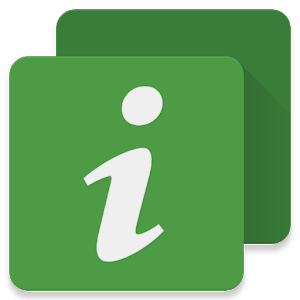

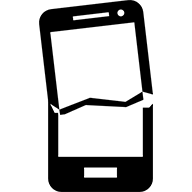
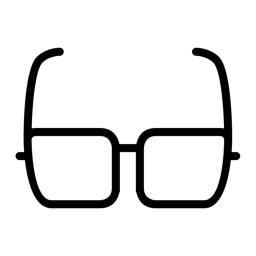

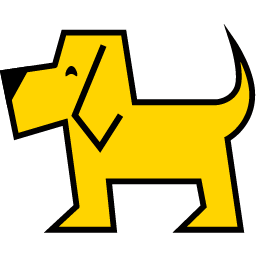
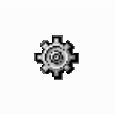




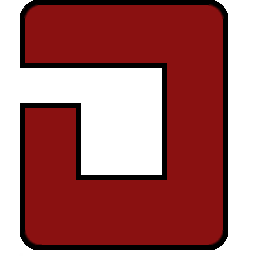






 大小: 734KB
大小: 734KB
 大小: 48.8M
大小: 48.8M
 CrystalDiskMark测试硬盘v8.0.5 多语中文绿色版
CrystalDiskMark测试硬盘v8.0.5 多语中文绿色版  简单高效的IDE&AHCI&RAID解决方案(SkyIAR)v2.75 官方正式版
简单高效的IDE&AHCI&RAID解决方案(SkyIAR)v2.75 官方正式版  笔记本温度查看调节风扇转速工具v1.3 绿色版
笔记本温度查看调节风扇转速工具v1.3 绿色版  N卡PhysX物理加速驱动9.13.0604 最新版
N卡PhysX物理加速驱动9.13.0604 最新版  电脑硬件温度检测显示工具(Open Hardware Monitor)v0.6 绿色汉化版
电脑硬件温度检测显示工具(Open Hardware Monitor)v0.6 绿色汉化版  N卡超频软件(NVIDIA Inspector)V1.9.7.8 绿色版
N卡超频软件(NVIDIA Inspector)V1.9.7.8 绿色版  BatteryMonV2.1 汉化绿色特别版
BatteryMonV2.1 汉化绿色特别版  WinFlashV1.97绿色汉化版
WinFlashV1.97绿色汉化版  显示器最佳模式自动设置软件
显示器最佳模式自动设置软件  HD tune(硬盘检测工具)v5.0.0 绿色汉化版
HD tune(硬盘检测工具)v5.0.0 绿色汉化版  硬件检测工具|AIDA64 EngineerV6.10.5200 绿色特别版
硬件检测工具|AIDA64 EngineerV6.10.5200 绿色特别版  风扇转速调节(ASUS Fan Xpert)V1.00.13绿色版
风扇转速调节(ASUS Fan Xpert)V1.00.13绿色版  硬件信息读取(RW-Everything)V1.5.2 绿色便携版
硬件信息读取(RW-Everything)V1.5.2 绿色便携版  煲耳机Test Tone Generator 最新版V4.32 最新版
煲耳机Test Tone Generator 最新版V4.32 最新版  360硬件大师2017v5.15.16.1175 官方正式版
360硬件大师2017v5.15.16.1175 官方正式版  BIOS Backup ToolKit万能BIOS备份工具V2.0中文绿色版
BIOS Backup ToolKit万能BIOS备份工具V2.0中文绿色版  惠普笔记本电池校正V2.1.1 特别版
惠普笔记本电池校正V2.1.1 特别版  psp刷机软件Recovery Flasher1.65官方最新版
psp刷机软件Recovery Flasher1.65官方最新版  液晶显示屏坏点修复工具0.1 绿色版
液晶显示屏坏点修复工具0.1 绿色版  AMI BIOS LOGO修改工具V1.91 中文绿色版
AMI BIOS LOGO修改工具V1.91 中文绿色版